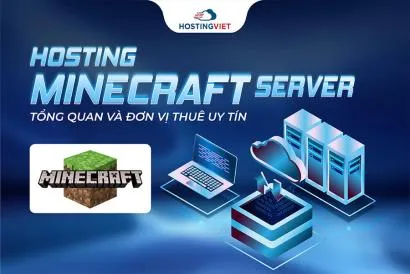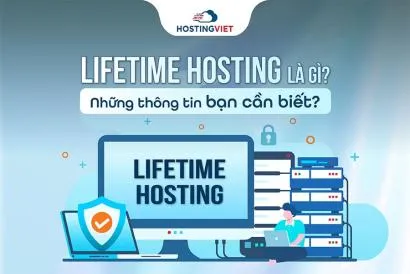Apache - thuật ngữ khiến nhiều người không khỏi thắc mắc đúng không ạ. Bài viết dưới đây của Hosting Việt cung cấp cho người dùng nền tảng sơ bộ về apache trên các phương diện như apache là gì, cách cài đặt chúng ra sao và ưu nhược điểm của phần mềm này là gì? Hãy cùng tìm hiểu về phần mềm này thông qua bài viết dưới đây nhé!
1. Thông tin chung về apache
1.1 Khái niệm
Apache - tên chính thức là Apache HTTP Server - đây là một phần mềm web server miễn phí có mã nguồn mở. Một sản phẩm được phát triển và điều hành bởi hệ thống Apache Software Foundation. Và đây cũng một trong những web server được sử dụng phổ biến nhất hiện nay chiếm khoảng 54%.
Các yêu cầu được gửi tới máy chủ sử dụng dưới phương thức HTTP. Khi bạn sử dụng trình duyệt này, bạn chỉ cần nhập địa chỉ IP hoặc URL và nhấn ENTER. Sau đó, máy sẽ tiếp nhận địa chỉ IP hoặc URL mà bạn đã nhập vào. Chức năng này có được là do cài đặt trên web server.

==> Tìm hiểu thêm : bảng giá thuê server tại Hosting Việt
1.2 Web Server là gì?
Phần mềm server chứa tổng hợp những dạng servers khác nhau có thể kể đến như:
- File Servers
- Mail Servers
- Database Servers…
Mỗi ứng dụng server khác nhau đều cung cấp một khả năng truy cập riêng trên server vật lý và sử dụng với nhiều mục đích khác nhau.
Và riêng với web server thì nhiệm vụ của server này là đưa website lên mạng internet dựa trên tính năng hoạt động như kết nối giữa server và máy khách. Đó là nguyên lý kéo nội dung từ server về cho mỗi truy vấn được xuất phát từ chính máy khách nhằm mục đích hiển thị kết quả tương ứng với dạng thức như một website.
Nhưng Website Server vẫn tồn tại những khó khăn nhất định đó là việc kéo thả dữ liệu cho nhiều người dùng cùng lúc mà mỗi người lại tìm kiếm đến một trang web khác nhau. Vì vậy cùng một lúc, web server phải xử lý các file dưới nhiều dạng ngôn ngữ lập trình như Java, Python…
Sau đó chính những ngôn ngữ lập trình này được biến đổi, giải nén thành các file HTML và chạy trên trình duyệt cho người dùng. Hay một khái niệm tổng quan cho Web server đó chính là một phương tiện nhằm mục đích giao tiếp giữa hai đối tượng server và client.
1. 3 Apache với NGINX
NGINX - một ứng dụng web server được ra đời trong năm 2004. Và ngày nay nó trở nên khá phổ biến đối với những người lập trình đó là khả năng tạo các cách xử lý vấn đề, sử dụng các sự đe dọa để truy vấn khách hàng kết nối cùng một lúc.
NGINX xử lý dưới dạng sự kiện không phải process giống như Apache. Và nó được xử lý truy vấn chỉ trong một thread. Cách xử lý này giúp phân tán, giải đều các truy vấn hiệu quả mang lại chất lượng quản lý tốt hơn.
Bên cạnh đó, nếu có một website có traffic lớn. Nginx được xem là sự lựa chọn tối ưu nhất. Bởi nó có thể xử lý cùng một lúc nhiều tiến trình với mức độ sources thấp nhất.
Tuy nhiên, Apache vẫn tỏ ra hiệu quả hơn so với Nginx trong doanh nghiệp nói chung bởi Apache sở hữu hệ thống cấu hình dễ sử dụng hơn, nhiều cấu trúc modules và mức độ bảo mật khá cao.
1.4 Cách thức hoạt động của Apache Web Server
Apache Web Server chạy trên chính phần mềm của mình chứ không phải là server vật lý. Với nhiệm vụ chủ yếu là thiết lập kết nối, liên kết giữa server và browser rồi chuyển file giữa chúng (cấu trúc hai chiều client - server). Ngoài ra, Apache - một phần mềm đa nền tảng được hoạt động khá mượt với cả server Unix và Windows.
Khi người dùng tiến hành tải site lên web, trình duyệt sẽ gửi đi 1 request tải trang lên phía server. Apache có nhiệm vụ trả lại kết quả đầy đủ các file, thành phần để hiển thị các trang About Us. Server và client giao tiếp qua HTTP protocol.
Không dừng lại ở đó, apache còn là một nền tảng module với độ tùy biến cao và chuẩn xác. Modules sẽ cho phép admin của server thực hiện các chế độ như tắt hoặc thêm vào các chức năng. Apache với công dụng sở hữu các chức năng modules mang tính bảo mật caching, chứng thực mật khẩu tuyệt đối.
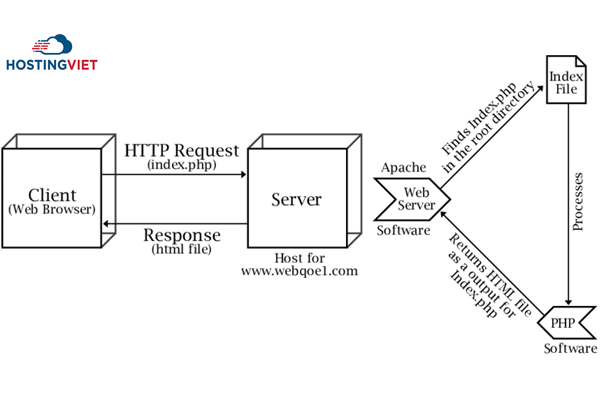
2. Hướng dẫn cài đặt apache
Để cài đặt thành công Apache app về máy đòi hỏi người sử dụng phải khá am hiểu về công nghệ thông tin và có những kiến thức nhất định trên lĩnh vực này. Quy trình cài đặt này trải qua 3 bước và dưới đây là quy trình cụ thể để cài đặt Apache từ source phù hợp từng loại cấu hình máy.
Bước 1: Download Apache
Nhiều người dùng sẽ thắc mắc đặt câu hỏi download Apache ở đâu? Và câu trả lời chính là download Apache từ Apache Lounge phiên bản 64 bytes hoặc 32 bytes. Và file download chính là httpd - 2.4.33 - win64 - VC15. zip.
Bản Apache VC15 được cấu thành trên Visual C Redistributable for Visual Studio 2017. Chính vì vậy, bạn phải cài đặt nó trên Win của mình hoặc nếu là Win XP thì một lời khuyên đó là nên dùng bản Apache VC10.
Bước 2: Cài đặt chi tiết app Apache
Sau khi bạn tiến hành download rồi thì việc cần làm tiếp theo là giải nén thư mục Apache 24 rồi gắn vào ổ C và tiến hành đổi tên thành Apache 24 theo mặc định. Như vậy quá trình cài đã hoàn tất.
Để khởi động lợi phần mềm Apache bạn click vào thư mực C:\Apache24\bin và chạy file httpd.exe. Rồi sau đó bạn hoàn toàn có thể truy cập vào đường link http://localhost để kiểm tra và nếu hiện dòng chữ “ it works” là chứng tỏ bạn đã cài đặt thành công app Apache.
Nhưng đôi khi đang chạy phần mềm bạn sẽ thấy thông báo httpd.exe: AH00558: httpd.exe: Could not reliably determine the server's fully qualified domain name, using fe80::b93e:e93c:a570:f94a. Set the 'ServerName' directive globally to suppress this message.
Khi gặp lỗi này, người dùng không cần quá lo lắng vì đây chỉ là cảnh báo đơn thuần, không phải lỗi. Để sửa, bạn chỉ cần gán giá trị cho mục Server Nam trong ổ C như sau:
#ServerName www.example.com:80
Bỏ dấu "#" và thay đổi thành "localhost" hoặc domain của bạn.
ServerName localhost
Sau đó, bạn tắt cửa sổ httpd.exe và tiến hành chạy lại file này để khởi động lại phần mềm: Bật mod_rewrite trong Apache trên localhost
Để sử dụng được Wordpress Permalink bạn bật mod_rewrite trên localhost. Để bật mod_rewrite trong Apache mở file C:\Apache24\conf\httpd.conf và tìm đoạn sau:
#LoadModule rewrite_module modules/mod_rewrite.so
Xóa dấu "#" ở trước để bật module này nhé.
Bước 3: Cài đặt service cho Apache
Người dùng còn chưa biết tính năng đặc biệt đó là bạn có thể cài đặt để khởi động hệ thống, dừng Apache thông qua một số ứng dụng service của Windows bằng cách mở Command Prompt hoặc Run as Administrator và sử dụng một đoạn lệnh sau:
cd C:\Apache24\bin
httpd -k install
Tiếp đó, bạn di chuyển đến thư mục bin của Apache và sử dụng lệnh httpd - k install để cài đặt. Khi thành công, sẽ hiện thông báo:
Installing the 'Apache2.4' service
The 'Apache2.4' service is successfully installed.
Testing httpd.conf….
Errors reported here must be corrected before the service can be started.
Bạn có thể bắt đầu, kết thúc hoặc chạy lại app Apache trên Windows bằng cách start, stop hoặc restart service ở Control Panel > Administrative Tools > Services.
Đôi khi cũng có thể sử dụng lệnh bằng cách mở Command Prompt hoặc Run as Administrator và các lệnh như:
# start Apache
net start Apache2.4
# stop Apache
net stop Apache2.4.
Đó chính là quy trình tỉ mỉ về cách cài đặt Apache trên Windows của bạn.
3. Tìm hiểu về Apache Tomcat
Apache Tomcat là gì?
Apache Tomcat là một phần mềm được viết trên nền tảng JAVA như Java Servlets để deploy các ứng dụng cho một môi trường web riêng biệt. Những dự án Java được viết và kiểm nghiệm trên môi trường localhost. Sau đó tiến hành cung cấp cho người dùng thành những file giải nén file war và rồi đẩy lên thành Tomcat Server.
Hướng dẫn cài đặt Apache Tomcat trên Windows

>>Tham khảo : Lỗ hổng bảo mật nghiêm trọng trên Apache, hãy update ngay trước khi quá muộn
Bước 1: Kiểm tra, thiết lập biến cho môi trường Java
Như đã đề cập ở trên, Apache Tomcat chạy trên nền tảng Java chính vì vậy trước khi cài đặt app bạn nên kiểm tra các thông số biến đã được thiết lập hay chưa. Và cách để kiểm tra đó là ấn tổ hợp phím Windows + R => gõ cmd rồi nhấn Enter.
Khi cửa sổ được mở ra, bạn gõ câu lệnh: “set JAVA - HOME” rồi nhấn Enter và nếu kết quả trả về là "JAVA_HOME=C:\Program Files\Java\jdk1.x_x_xx" thì chứng tỏ bạn đã kiểm tra thành công và chuyển sang bước thứ 2 download.
Bước 2: Download Apache Tomcat
Sử dụng đường dẫn http://tomcat.apache.org ⇒ Downloads ⇒ Tomcat 8.0 ⇒ "8.0.{xx}" ⇒ Binary Distributions ⇒ Core ⇒ "zip" package.
Bước 3: Cài đặt Tomcat
Sau khi hoàn thành thành công bước 2 download được Tomcat về máy, bạn sẽ tiến hành giải nén file Tomcat vào một thư mục bất kỳ nào đó nhưng lưu ý là tránh lưu app ở Desktop.
Bước 4: Khởi động lại Tomcat
Và để quá trình khởi động lại Tomcat diễn ra thành công, chúng ta đi đến thư mục bin trong d:\myproject\tomcat rồi chạy một file có tên là startup. bat. Và nếu không xuất hiện thông báo lỗi thì chứng tỏ Tomcat đã được khởi động lại thành công.
Để kiểm tra chắc chắn một lần nữa, chúng ta mở trình duyệt cùng với địa chỉ : localhost: 8080.
Bước 5: Cấu hình Tomcat
Các file cấu hình của Apache Tomcat được lưu trong thư mục conf như d: \myproject\tomcat\conf.
Và có tầm khoảng bốn file phục vụ cho cấu hình của Tomcat:
- server.xml
- web.xml
- context.xml
- tomcat-users.xml
Ưu và nhược điểm của Apache
Hiện nay, Apache Web Server sở hữu lượng người dùng lớn nhất trên thế giới. Bởi chúng là sự lựa chọn ưu tiên, số 1 cho việc vận hành một website ổn định và có khả năng tùy chỉnh một cách linh động. Tuy nhiên dù sở hữu những lợi thế vượt trội, chúng ta cũng không thể phủ nhận những bất cập còn tồn tại trong chúng. Và sau đây hãy cùng tìm hiểu về hai mặt của Apache Web Server.
*Ưu điểm
- Đây là một phần mềm mã nguồn mở miễn phí phục vụ được cho nhiều mục đích ngoài về công nghệ mà còn có thể trên cả lĩnh vực thương mại, kinh doanh.
- Là một phần mềm đáng tin cậy, chất lượng ổn định.
- Được cập nhật một cách thường xuyên, phát hiện báo lỗi và lỗi bảo mật liên tục giúp người dùng ngăn chặn nguy cơ bị xâm phạm thông tin.
- Linh hoạt về các thể thức cấu trúc module.
- Hoạt động hiệu quả, nhanh nhạy với WordPress sites.
- Sở hữu một cộng đồng lớn nhằm tương trợ, giải đáp thắc mắc trong mọi vấn đề.
- Cấu hình đơn giản, thân thiện với những người mới bắt đầu sử dụng ứng dụng này.
*Nhược điểm
- Bởi nhiều người có thể truy cập vào cùng một lúc nên đôi khi quá trình truy vấn còn gặp trục trặc, chậm hoặc thông tin đến người dùng có sự nhầm lẫn làm ảnh hưởng đến hiệu năng làm việc của Apache Web.
- Cũng chính vì sự miễn phí của app nên người dùng có thể lựa chọn sử dụng nhiều cách thiết lập khác nhau và chính vì vậy dẫn đến tình trạng bảo mật đôi khi còn kém.
Trên đây là tổng quan về app Apache cho người dùng đặc biệt là đối tượng yêu thích công nghệ thông tin. Mong rằng một phần kiến thức này sẽ giúp ích cho người dùng trong việc khám phá app thông minh này nhé! Nếu có thắc mắc gì về Apache cũng như cách cấu hình và cài đặt bạn hãy comment ở dưới để được HostingViet hỗ trợ bạn nhé!
-
Báo xấuPhản hồi{comment_date}{comment_author}{comment_content}